今日は、Java Development Kit(JDK)とJava Runtime Environment(JRE)を含むOracleJavaSEをDebian10/Debian9にインストールします。
Java JDKは開発者にとって最も重要なものであり、このガイドは、特にDebianオペレーティングシステムを使用する場合に、開発環境を構築するのに役立ちます。
前提条件
Oracle Java JDKをインストールするには、sudo権限を持つユーザーとしてログインする必要があります。
OracleJavaをダウンロード
コマンドラインまたはブラウザを使用して、JavaSEをダウンロードできます。新しいバージョンがリリースされるとコマンドラインリンクが変更される可能性があるため、ブラウザを使用することをお勧めします。
ダウンロードするには、OracleJavaSEページにアクセスしてください。
Oracleは、Oracle JDK 12/11用の.debパッケージとtarballの両方を提供し、OracleJDK8インストール用のtarballのみを提供します。そのため、Oracle JDK 12/11用の.debパッケージと、OracleJDK8インストール用のtarballをダウンロードしてください。
Oracle JDK 12:
Oracle JDK 11(LTS):
Oracle JDK 8:
それでもコマンドラインを使用する場合は、以下のコマンドを使用してください。
### Oracle JDK 12 ### wget --no-check-certificate --no-cookies --header "Cookie: oraclelicense=accept-securebackup-cookie" https://download.oracle.com/otn-pub/java/jdk/12.0.2+10/e482c34c86bd4bf8b56c0b35558996b9/jdk-12.0.2_linux-x64_bin.deb ### Oracle JDK 11 ### LOGIN REQUIRED. USE WEB BROWSER TO DOWNLOAD. ### Oracle JDK 8 ### LOGIN REQUIRED. USE WEB BROWSER TO DOWNLOAD.
OracleJavaのインストール
パッケージのタイプとダウンロードしたバージョンに応じて、コマンドを実行してOracleJavaをインストールまたは抽出します。
### Oracle JDK 12 ### sudo apt install ./jdk-12.0.2_linux-x64_bin.deb ### Oracle JDK 11 ### sudo apt install ./jdk-11.0.4_linux-x64_bin.deb ### Oracle JDK 8 ### sudo tar -zxvf jdk-8u221-linux-x64.tar.gz -C /usr/lib/jvm/
次に、update-alternativesコマンドを実行して、Javaをシステムにインストールします。
### Oracle JDK 12 ### sudo update-alternatives --install /usr/bin/java java /usr/lib/jvm/jdk-12.0.2/bin/java 1 ### Oracle JDK 11 ### sudo update-alternatives --install /usr/bin/java java /usr/lib/jvm/jdk-11.0.4/bin/java 2 ### Oracle JDK 8 ### sudo update-alternatives --install /usr/bin/java java /usr/lib/jvm/jdk1.8.0_221/bin/java 3
デフォルトのJavaバージョンを設定
以下のコマンドを使用してデフォルトのJavaを設定します。
sudo update-alternatives --config java
システムに複数のバージョンのJAVAがある場合、上記のコマンドは以下のようにすべてを一覧表示する場合があります。
[選択]列に数字を入力してデフォルトのJavaバージョンを変更し、Enterキーを押します。
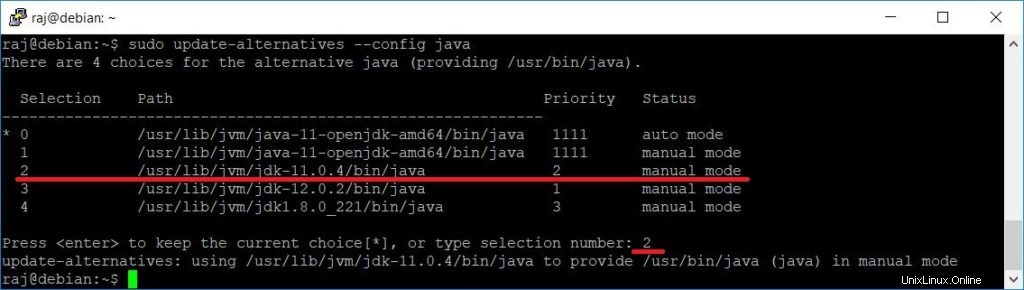
ここでは、システムのデフォルトのJavaバージョンとしてOracleJDK11を使用することを選択しました。
Javaバージョンの確認
選択肢を設定したら、次のコマンドを使用してJavaのバージョンを確認します。
java -version
出力:
java version "11.0.4" 2019-07-16 LTS Java(TM) SE Runtime Environment 18.9 (build 11.0.4+10-LTS) Java HotSpot(TM) 64-Bit Server VM 18.9 (build 11.0.4+10-LTS, mixed mode)

出力は、OracleJavaインストールのバージョンによって異なります。
環境変数の設定
一部のJavaアプリケーションのインストールでは、JAVA_HOME、JRE_HOMEなどの環境変数を事前に構成する必要があります。したがって、以下のように環境変数を設定できます。
Oracle Java 12:
export PATH=$PATH:/usr/lib/jvm/jdk-12.0.2/bin export JAVA_HOME=/usr/lib/jvm/jdk-12.0.2/ export J2SDKDIR=/usr/lib/jvm/jdk-12.0.2/
Oracle Java 11:
export PATH=$PATH:/usr/lib/jvm/jdk-11.0.4/bin export JAVA_HOME=/usr/lib/jvm/jdk-11.0.4/ export J2SDKDIR=/usr/lib/jvm/jdk-11.0.4/
Oracle Java 8:
export PATH=$PATH:/usr/lib/jvm/jdk1.8.0_221/bin export JAVA_HOME=/usr/lib/jvm/jdk1.8.0_221/ export JRE_HOME=/usr/lib/jvm/jdk1.8.0_221/jre/ export J2SDKDIR=/usr/lib/jvm/jdk1.8.0_221/ export J2REDIR=/usr/lib/jvm/jdk1.8.0_221/jre/
環境変数を永続的に設定するには、上記の変数を/etc/profile/java.sh(すべてのユーザー)または〜/ .bash_profile(シングルユーザー)ファイルに配置します。
結論
それで全部です。この投稿が、Debian 10 / Debian9にOracleJavaをインストールするのに役立つことを願っています。Javaは、Tomcat、Gradle、ELK Stack、Graylog、EclipseIDEなどのアプリケーションを実行するために必須です。
コメントセクションでフィードバックを共有してください。